PT-H500
FAQ et Diagnostic |
Comment créer des blocs multiples?
Les étapes ci-dessous montrent comment créer l'étiquette suivante:
-
Pressez la touche Disposition blocs.
-
Sélectionnez une largeur de bande à l'aide des Flèches Haut ou Bas.
-
Pressez la touche OK ou Enter.
Si la largeur de bande n'a pas changé, la dernière mise en page de bloc utilisée s'affiche.
Si la largeur de bande a changé, la mise en page de bloc par défaut s'affiche.
-
Sélectionnez un bloc à l'aide des Flèches Haut ou Bas.
-
Pressez la touche OK ou Enter.
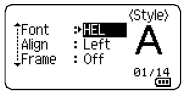
-
Sélectionnez un attribut à l'aide des Flèches Haut ou Bas et réglez une valeur à l'aide des Flèches Gauche ou Droit.
* Pressez la barre Espace pour régler l'attribut sélectionné sur sa valeur par défaut.
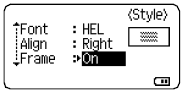
-
Pressez la touche OK ou Enter.
L'écran de saisie de texte de mise en forme des blocs s'affiche.
* Le mode Maj. peut être utilisé pour entrer du texte.
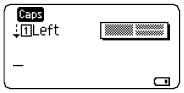
-
Entrez le texte et pressez OK ou Enter.
Répétez pour chaque champ de texte.
Après avoir entré les textes dans tous les blocs, pressez OK ou Enter pour afficher le menu d'impression.
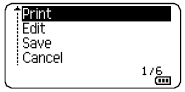
-
Sélectionnez "Imprimer" à l'aide des Flèches Haut ou Bas et pressez OK ou Enter pour afficher l'écran Copies.
- Sélectionnez "Modifier" pour modifier les données texte ou le style.
- Sélectionnez "Enregistrer" pour enregistrer l'étiquette en mémoire.
- Sélectionnez "Annuler" pour quitter la fonction de mise en page de bloc.
- Sélectionnez "Modifier mise en page" pour utiliser une mise en page différente.
- Sélectionnez “Options d'impression” pour régler les paramètres d'impression.
-
Sélectionnez le nombre de copie à imprimer à l'aide des Flèches Haut ou Bas ou tapez le nombre de copies.

-
Pressez la touche OK ou Enter pour imprimer les étiquettes.
"Impression...Copies" s'affiche pendant que les étiquettes s'impriment.
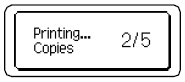
Si la largeur de la bande actuelle ne correspond pas à la mise en page sélectionnée, un message d'erreur s'affiche. Pressez la touche Esc ou n'importe quelle touche pour supprimer le message et insérez une cassette de largeur correcte.
Pour apprendre comment tapez des caractères en majuscules, référez-vous à:
"Comment puis-je tapez des caractères en majuscule?"
Si vous n'avez pas obtenu de réponse satisfaisante à votre question, avez-vous vérifié d'autres FAQ?
Commentaires sur le contenu
Merci d'indiquer vos commentaires ci-dessous. Ils nous aideront à améliorer notre support.
